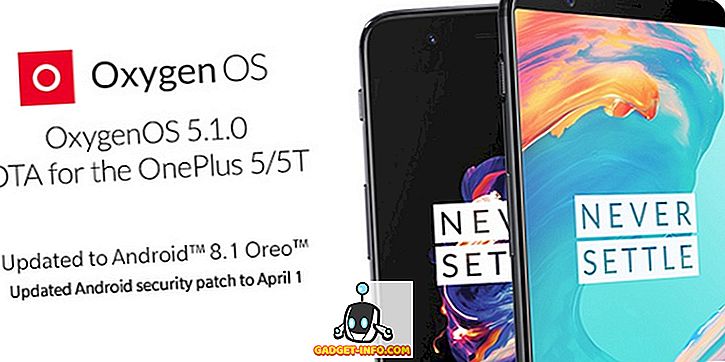Якщо вам потрібно перевстановити Windows з будь-якої причини, вам може знадобитися список програм, які ви встановили у вашій системі, так що ви можете легко дізнатися, які програми потрібно переінсталювати після інсталяції Windows знову.
ПРИМІТКА. Ця процедура показує, як створити лише список встановлених програм. Ліцензійні ключі та серійні номери для програм не входять до списку. Щоб створити список ліцензійних ключів і номерів серійних видань для встановлених програм, див. Наш пост, Відновлення ліцензійних ключів для встановленого програмного забезпечення.
Також наведені нижче кроки працюють для Windows Vista, Windows 7, Windows 8 і Windows 10. \ t
Щоб створити список встановлених програм, відкрийте командний рядок як адміністратор. Для цього натисніть кнопку Пуск, введіть cmd, а потім клацніть правою кнопкою миші на командному рядку і виберіть пункт Запуск від імені адміністратора .
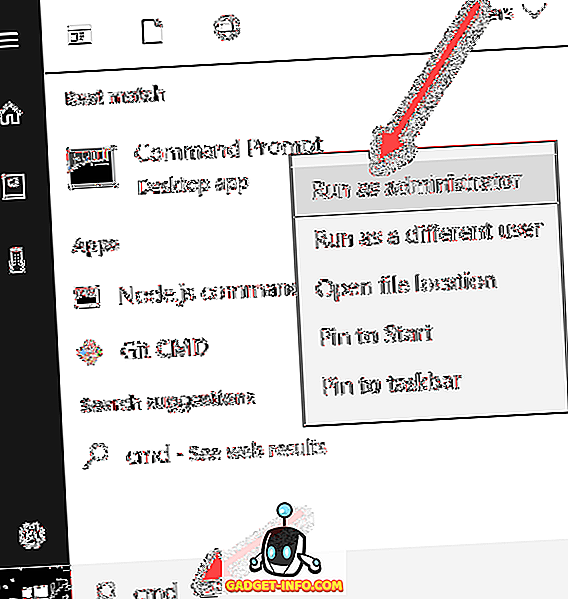
Якщо ви використовуєте Windows 7 або новішу версію та відображається діалогове вікно Контроль облікових записів користувачів, натисніть кнопку Так, щоб продовжити.
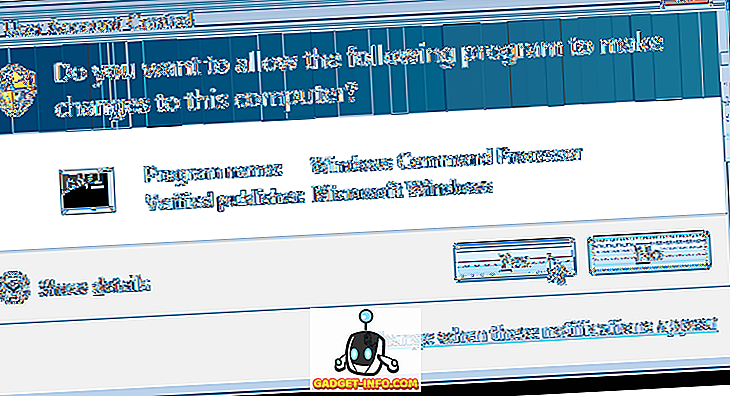
У командному рядку введіть wmic ( wmic - інструмент командного рядка інструмента керування Windows ) і натисніть клавішу Enter .
ПРИМІТКА. Для отримання додаткових відомостей про WMIC див. Інструмент Microsoft - Використання командного рядка командного рядка керування Windows (WMIC).
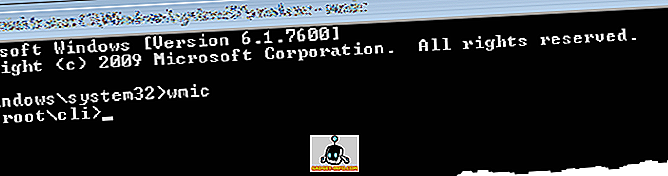
Введіть наступний рядок (скопіюйте та вставте) за запитом wmic: root і натисніть Enter .
Встановіть ім'я, версію
ПРИМІТКА. Існує простір між .txt і продуктом, між продуктом і отриманням, а також між get і name .
Ви також можете змінити ім'я вихідного файлу та букви диска та шляху (відразу після / виведення:), якщо ви хочете змінити вихідне розташування.
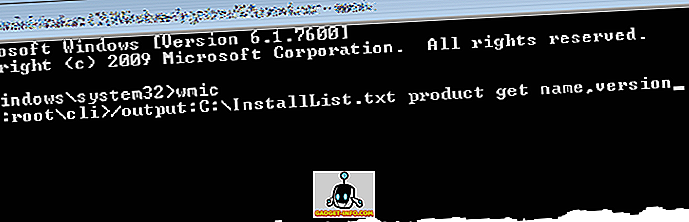
Файл InstallList.txt створюється на корені диска C : .
ПРИМІТКА. Залежно від кількості встановлених програм, можливо, доведеться почекати, поки буде створено список встановлених програм. Ви дізнаєтеся, що список завершено, коли ви знову отримаєте запит wmic: root .
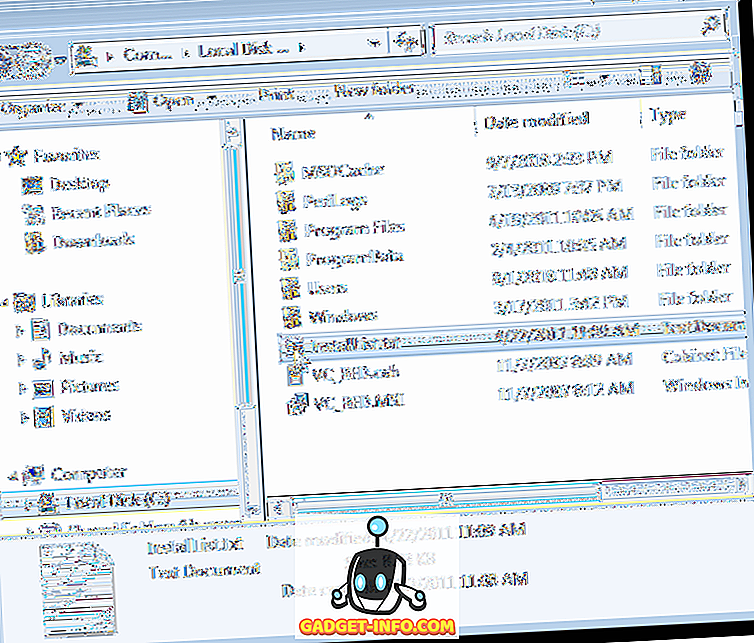
Коли ви відкриваєте файл InstallList.txt у текстовому редакторі, ви можете переглянути ім'я та версію кожної програми, встановленої на вашому комп'ютері, у гарній таблиці.
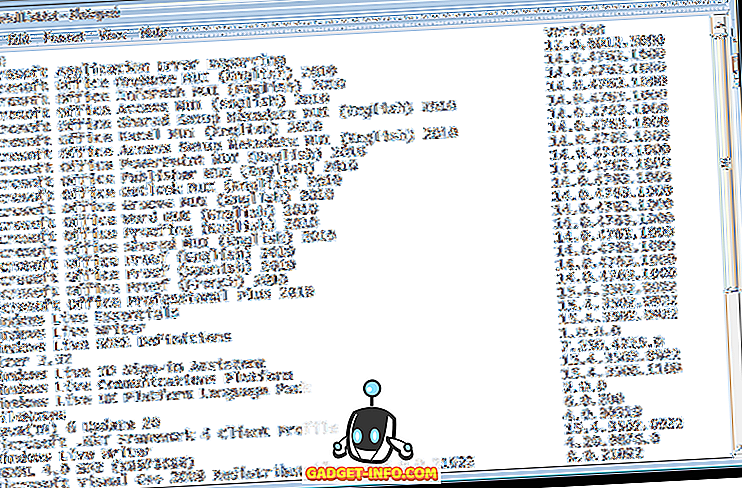
Щоб вийти за межі wmic, введіть " exit " (без лапок) за запитом wmic: root .
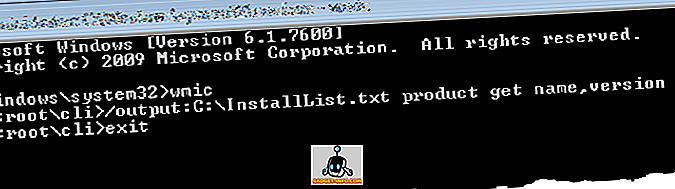
Щоб закрити вікно командного рядка, введіть " exit " (знову, без лапок) у головному запиті.
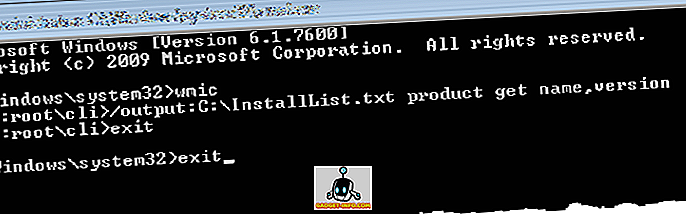
Ви також можете змінити ім'я вихідного файлу та букви диска та шляху (відразу після / виведення:), якщо ви хочете змінити вихідне розташування. Насолоджуйтесь!